設定範例存放區 (或已為您設定) 後,即可開始使用這些範例建立應用程式。
或者,您也可以匯入 Cloud Code 範例存放區,試用自訂範例體驗。為進一步瞭解如何設定自訂範例存放區,建議您先試著將存放區分叉,然後修改其結構和內容,再匯入存放區。方法是在存放區中建立新範例,或是修改原始碼,建立自己的 Hello World 或 Kubernetes 自訂範例應用程式版本。
從匯入的範本建立應用程式
如要使用範例存放區中的範例建立新應用程式,請按照下列步驟操作:
複製要使用的範例存放區 Git 網址。
依序點選「File」 >「Settings」 >「Tools」 >「Cloud Code」 >「Custom Samples」,前往「Custom Samples」設定頁面;如果是 Mac OS X,請依序點選「IntelliJ IDEA」 >「Preferences」 >「Tools」 >「Cloud Code」 >「Custom Samples」。

按一下「+ 新增」,開啟「自訂應用程式範例存放區」對話方塊。
在「Repo URL」欄位中輸入您先前複製的 Git 網址,然後按一下「Next」。
本範例中的網址採用 HTTPS GitHub 格式:
https://github.com/username/repo-name.git。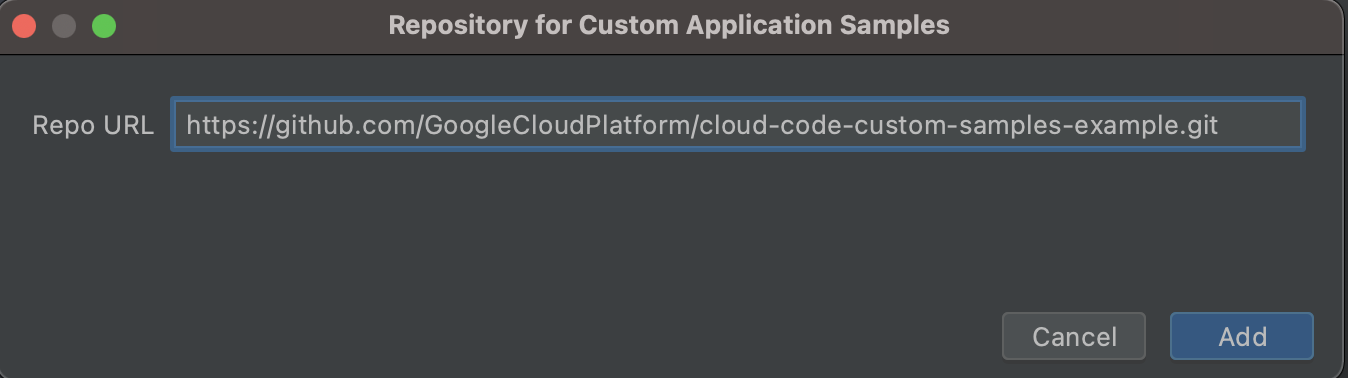
按一下「新增」,視需要授權您在 IDE 中使用存放區,並將範例存放區新增至 IDE。
如果成功新增存放區,範例存放區表格的「狀態」欄會顯示綠色勾號。
 系統會自動在分支欄位中填入存放區的預設分支。如要編輯分支版本,請選取專案,然後按一下表格的編輯按鈕。
系統會自動在分支欄位中填入存放區的預設分支。如要編輯分支版本,請選取專案,然後按一下表格的編輯按鈕。如果「狀態」欄中顯示警告圖示,請將指標懸停在該圖示上,進一步瞭解存放區無效的原因。
如要相應更新存放區,並在 IDE 中查看存放區狀態,請按一下「重新載入存放區」

依序前往「File」 >「New」 >「Project」,建立新專案。
選取「Cloud Code: Custom」。
如要在 Cloud Code 中使用最新版本的範例,請按一下「重新整理」。
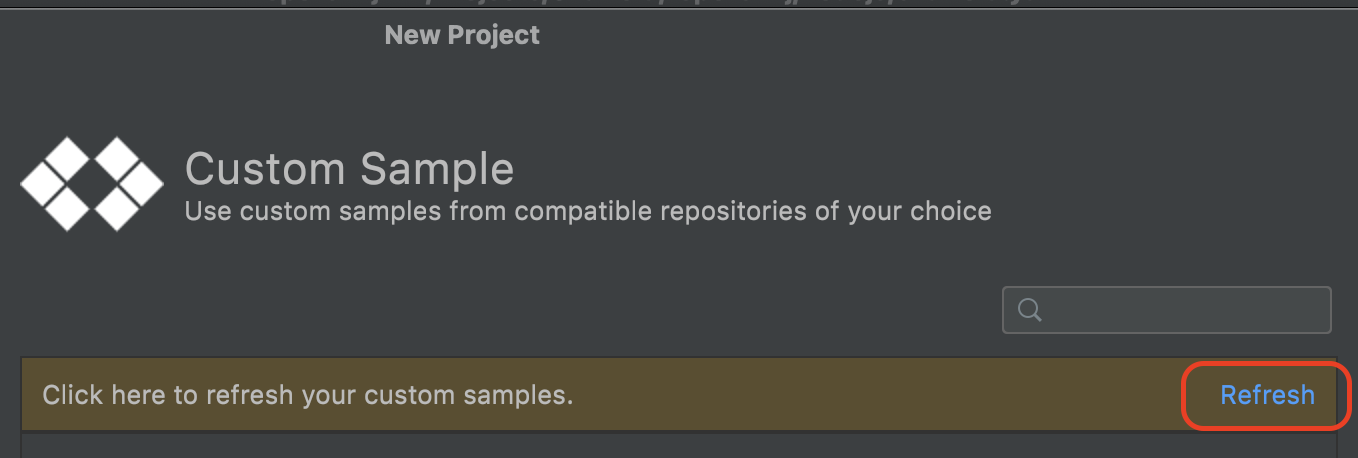
從可用自訂樣本清單中選擇一個樣本,然後按一下「下一步」繼續操作。
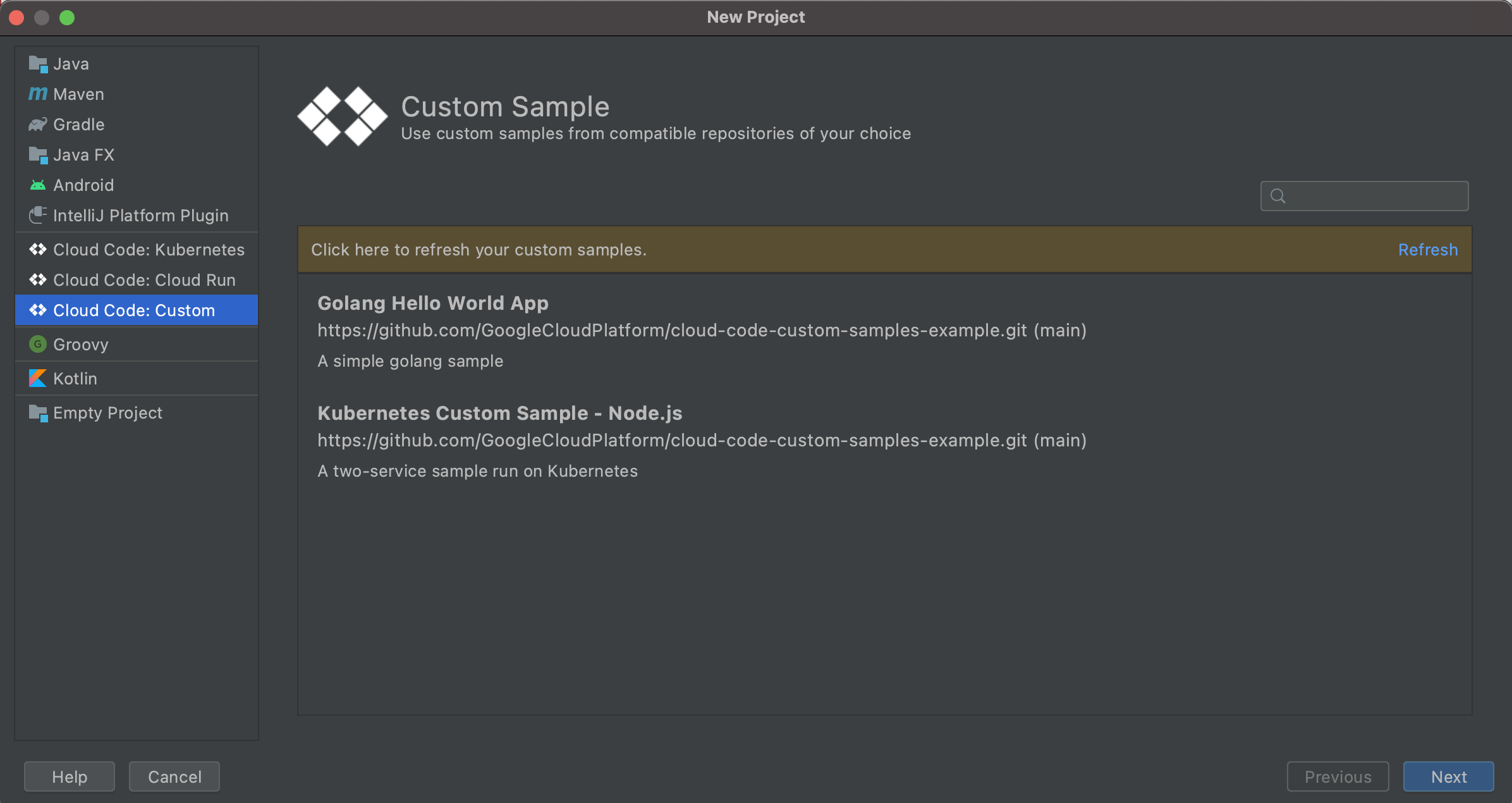
為新應用程式選擇名稱和專案位置。
按一下「Finish」後,Cloud Code 會使用您選擇的範例建立應用程式,並開啟供您使用。

